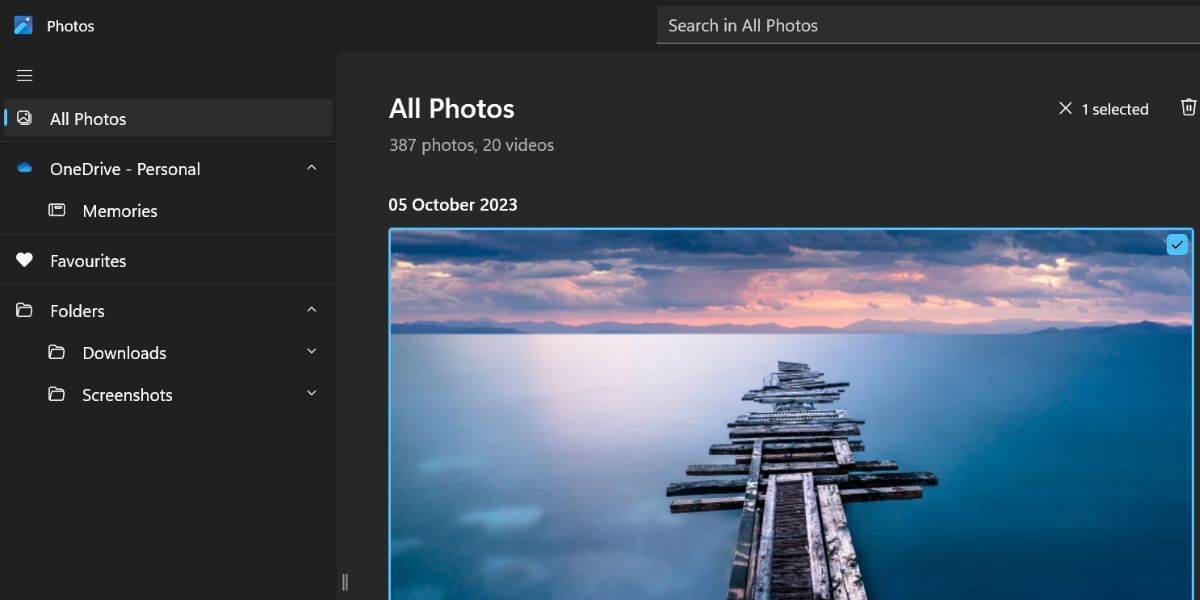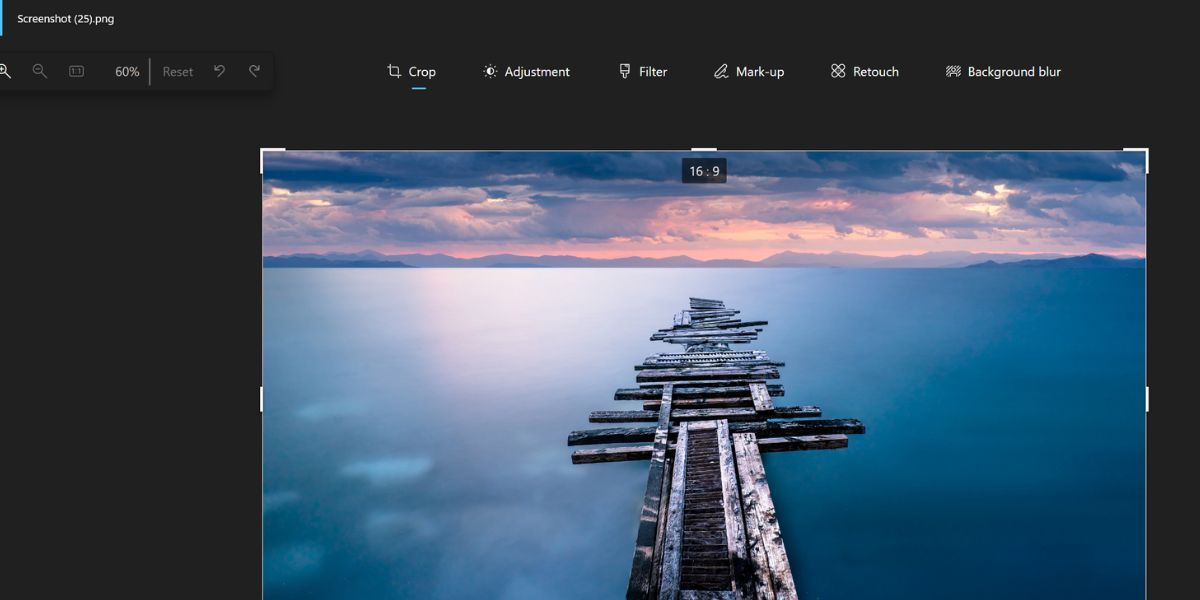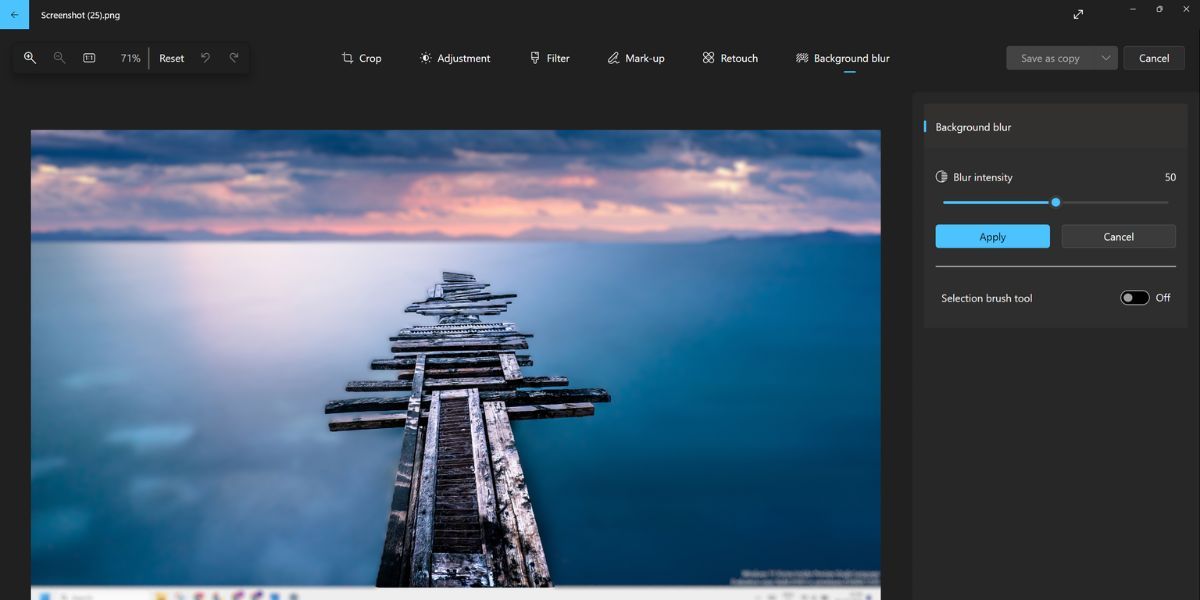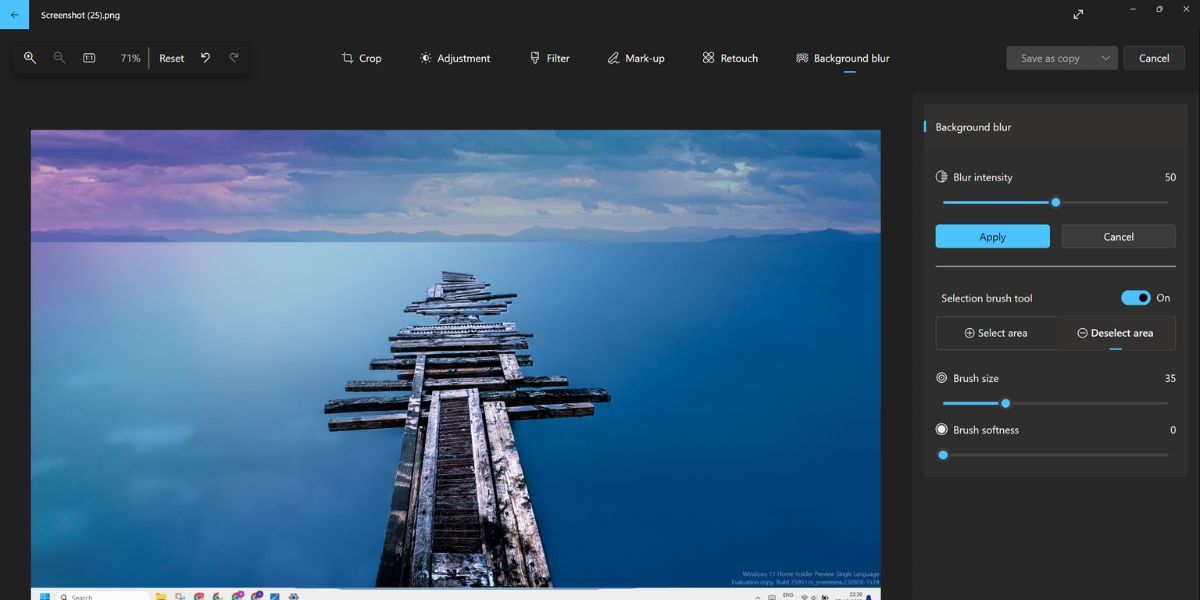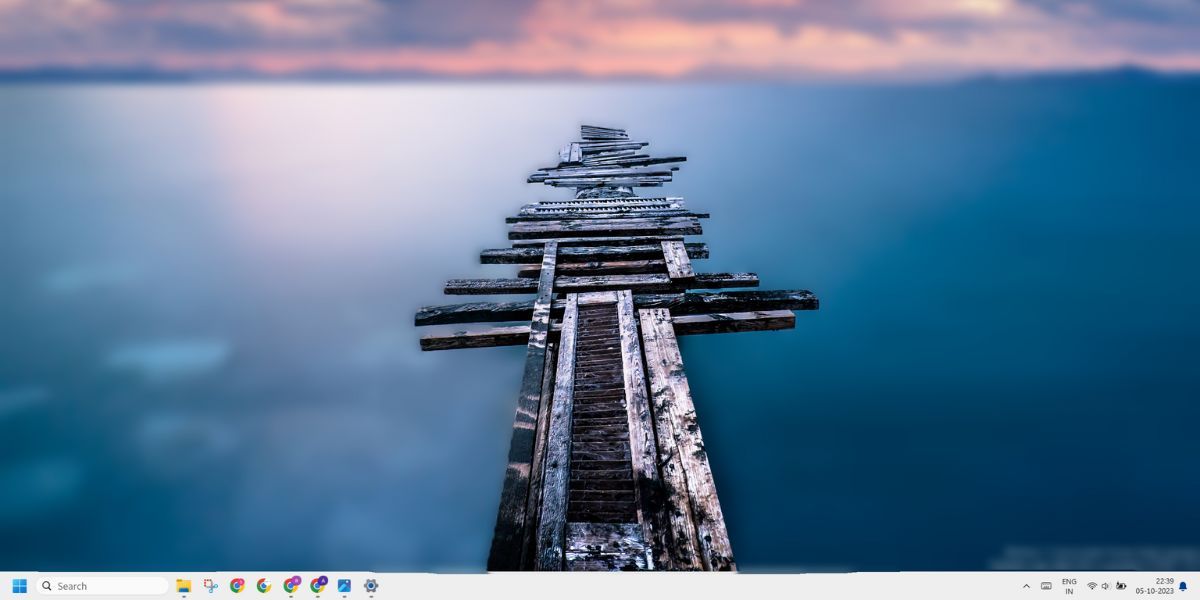Переместите фокус изображения на передний план с помощью функции размытия фона Windows Photo.
Приложение Microsoft «Фото“ содержит базовые функции аннотаций, но долгое время в нем отсутствовала функция ”размытия» для тех, кто хочет защитить свою конфиденциальность.
Однако в конечном итоге Microsoft добавила в приложение “Фото” новую функцию под названием «Размытие фона», которая автоматически добавляет эффект размытия фона. Давайте рассмотрим это подробнее.
Что это за функция размытия фона в приложении «Фото»?
Функция размытия фона автоматически определяет область за объектом, которая должна быть размыта, чтобы выделить основной объект. Это решение для добавления эффекта размытия к фону изображения одним щелчком мыши. Вы также можете настроить расположение и интенсивность размытия для любой части изображения.
Как включить и использовать размытие фона в приложении «Фотографии»
На момент написания статьи функция размытия фона доступна только каналу Windows Insider. Ранее она была доступна только для пользователей канала Canary и Dev, но Microsoft также внедрила ее для бета-тестирования и предварительного просмотра выпуска.
Если вы являетесь пользователем Windows Insider, вам необходимо обновить свой компьютер до последней доступной сборки Windows Insider и применить обновление. Вы также можете использовать UUP Dump для загрузки ISO-файла Windows Insider без подписки на программу Windows Insider. Однако вам придется прошить сборку либо с помощью обновления на месте, либо отформатировать свой компьютер.
После обновления сборки запустите приложение Microsoft Store, загрузите и установите доступные обновления для всех приложений, включая приложение «Фото». Функция размытия фона доступна в приложении «Фото» версии 2023.11090.13001.0 или выше. Таким образом, вы получите новую функцию, обновленную только до этой конкретной версии.
Теперь повторите следующие шаги, чтобы использовать функцию размытия фона в приложении «Фото»:
- Нажмите клавишу Win , введите «Фотографии» и нажмите «Ввод «, чтобы запустить приложение.
- Прокрутите вниз и найдите изображение, которое вы хотите отредактировать. Дважды щелкните по нему, чтобы открыть изображение в новом окне предварительного просмотра.
- Перейдите на верхнюю панель и щелкните значок «Редактировать изображение». В качестве альтернативы вы можете нажать Ctrl + E, чтобы открыть окно редактирования.
- Нажмите на опцию «Размытие фона». Функция попытается определить фон на изображении, а затем применить эффект размытия к этой области. Это может занять несколько секунд.
- Если вас не устраивает эффект размытия, перейдите к параметру «Интенсивность размытия» в разделе справа. Отрегулируйте ползунок, чтобы увеличить или уменьшить эффект размытия в выбранной области фона.
- Чтобы размыть больше частей изображения, нажмите переключатель рядом с инструментом «Кисть для выделения». По умолчанию для него установлено значение «Область выделения».
- Щелкните и перетащите мышь по области, чтобы выбрать ее для применения эффекта размытия.
- Используйте ползунки настройки, чтобы настроить размер кисти и мягкость размытия в соответствии с вашими предпочтениями.
- Если вы хотите отменить выделение части изображения с помощью эффекта размытия, нажмите на опцию «Отменить выделение области».
- Затем щелкните и перетащите кисть по области изображения, чтобы отменить ее выделение.
- После внесения всех изменений нажмите на кнопку «Применить «, чтобы завершить эффект размытия.
- Теперь нажмите на кнопку Сохранить копию.
- Введите имя и нажмите кнопку «Сохранить «.
Хороша ли функция размытия фона «Фотографии»?
Мы попробовали это с несколькими изображениями, и функция хорошо справилась с определением области размытия фона. Вы получаете контроль над интенсивностью размытия, а также можете выбрать больше областей или отменить выделение некоторых из них, чтобы исключить из эффекта. В большинстве случаев достаточно функции автоматического выбора.
Однако эта функция фокусируется на размытии фона, а не только какой-либо части изображения. Вы можете отменить выделение области, но что, если вы хотите размыть только крошечную область, содержащую личные данные, и не размывать фон? В этом случае эффект размытия фона не сильно поможет. Отменить выделение определенной области фона очень сложно.
Вы не можете использовать этот инструмент только для размытия части изображения, и сначала вам придется применить эффект размытия фона. Таким образом, он эффективен для размытия фона, а не для точного размытия небольшой части изображения.
Легко размывайте фон на своих фотографиях
Функция размытия фона станет удобным дополнением к приложению «Фото». Однако отсутствие опций для применения эффекта размытия к небольшой части изображения является проблемой, которую необходимо решить Microsoft.